前言
本篇文章介绍如何在Linux本地部署开源项目OpenHands基于人工智能的软件开发代理平台,并结合cpolar实现公网访问。
OpenHands(此前称为OpenDevin)是一个基于人工智能的软件开发代理平台,旨在通过AI技术增强软件开发流程。该平台支持开发者执行各种任务,包括代码编写、命令行操作以及网页浏览等,其功能几乎与人类开发者相当。
OpenHands采用MIT许可证发布,并强调社区驱动的开发模式。项目主要使用Python编程语言构建,同时运行依赖于Docker环境。因此,熟悉容器化技术对于贡献或使用该项目尤为重要。
OpenHands 代理可以执行人类开发人员可以执行的任何操作:修改代码、运行命令、浏览网页、调用 API,甚至从 StackOverflow 复制代码片段。
接下来本地部署OpenHands。
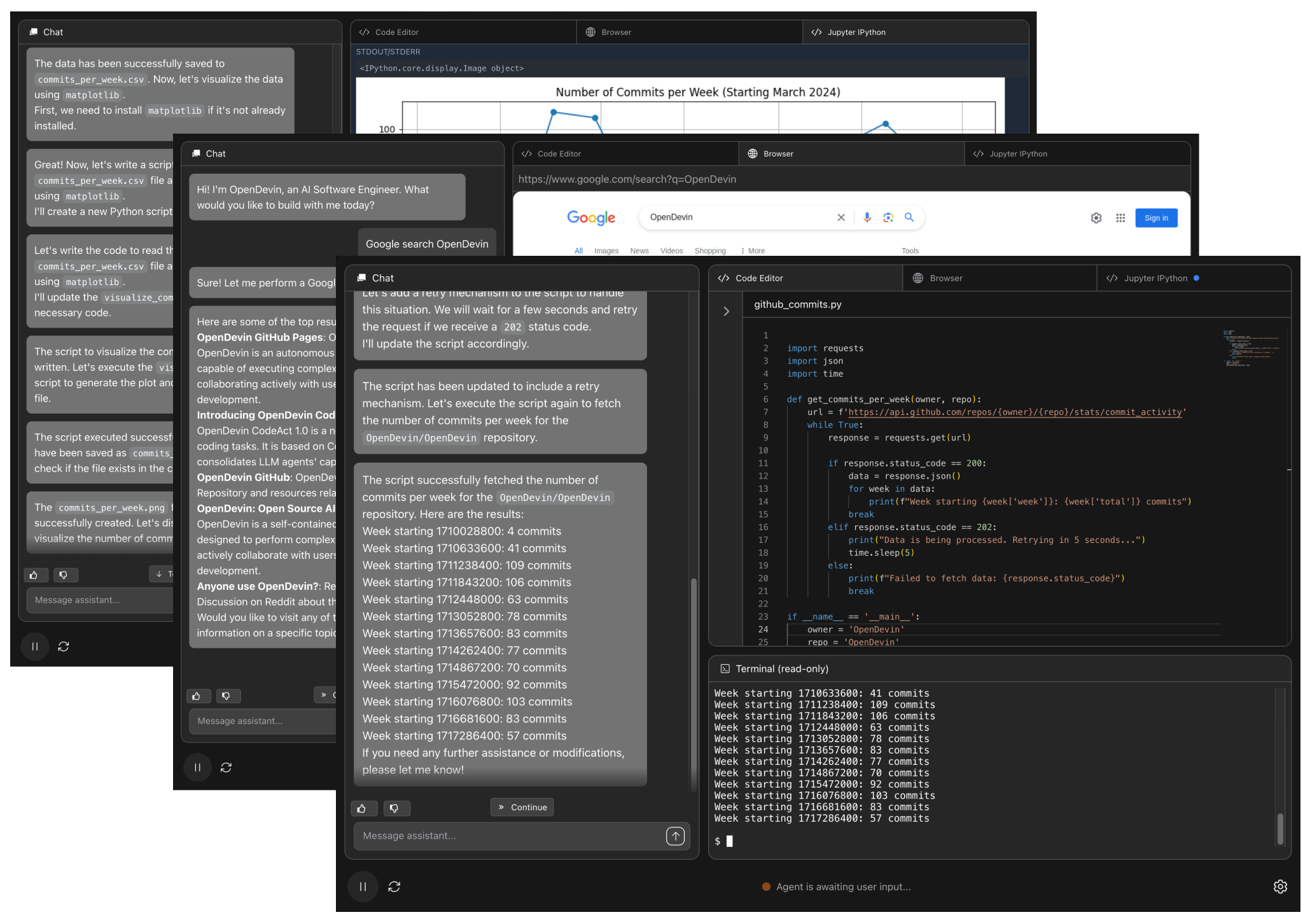
1. Linux部署OpenHands
本篇文章演示环境:Ubuntu22.04
运行 OpenHands 最简单的方法是使用Docker进行部署,如果没有安装Docker,可以查看这篇教程进行安装:Docker安装——Linux、Windows、MacOS – cpolar 极点云官网
输入以下命令来运行以下命令拉取OpenHands镜像:
sudo docker pull docker.all-hands.dev/all-hands-ai/runtime:0.14-nikolaik
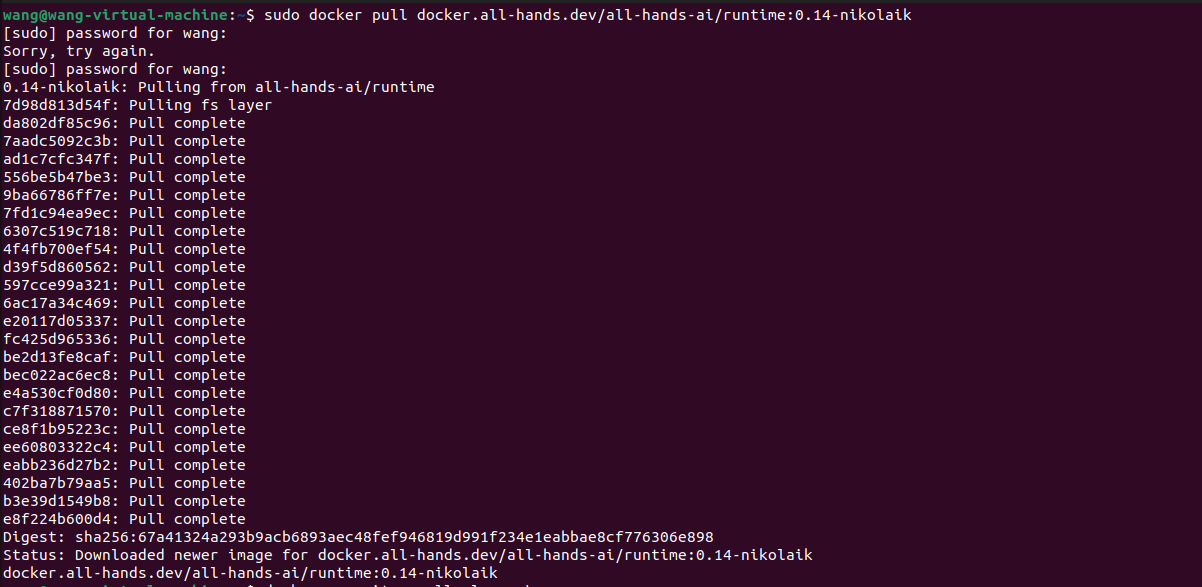
使用以下命令启动OpenHands容器:
sudo docker run -it --pull=always \
-e SANDBOX_RUNTIME_CONTAINER_IMAGE=docker.all-hands.dev/all-hands-ai/runtime:0.14-nikolaik \
-e LOG_ALL_EVENTS=true \
-v /var/run/docker.sock:/var/run/docker.sock \
-p 3000:3000 \
--add-host host.docker.internal:host-gateway \
--name openhands-app \
docker.all-hands.dev/all-hands-ai/openhands:0.14
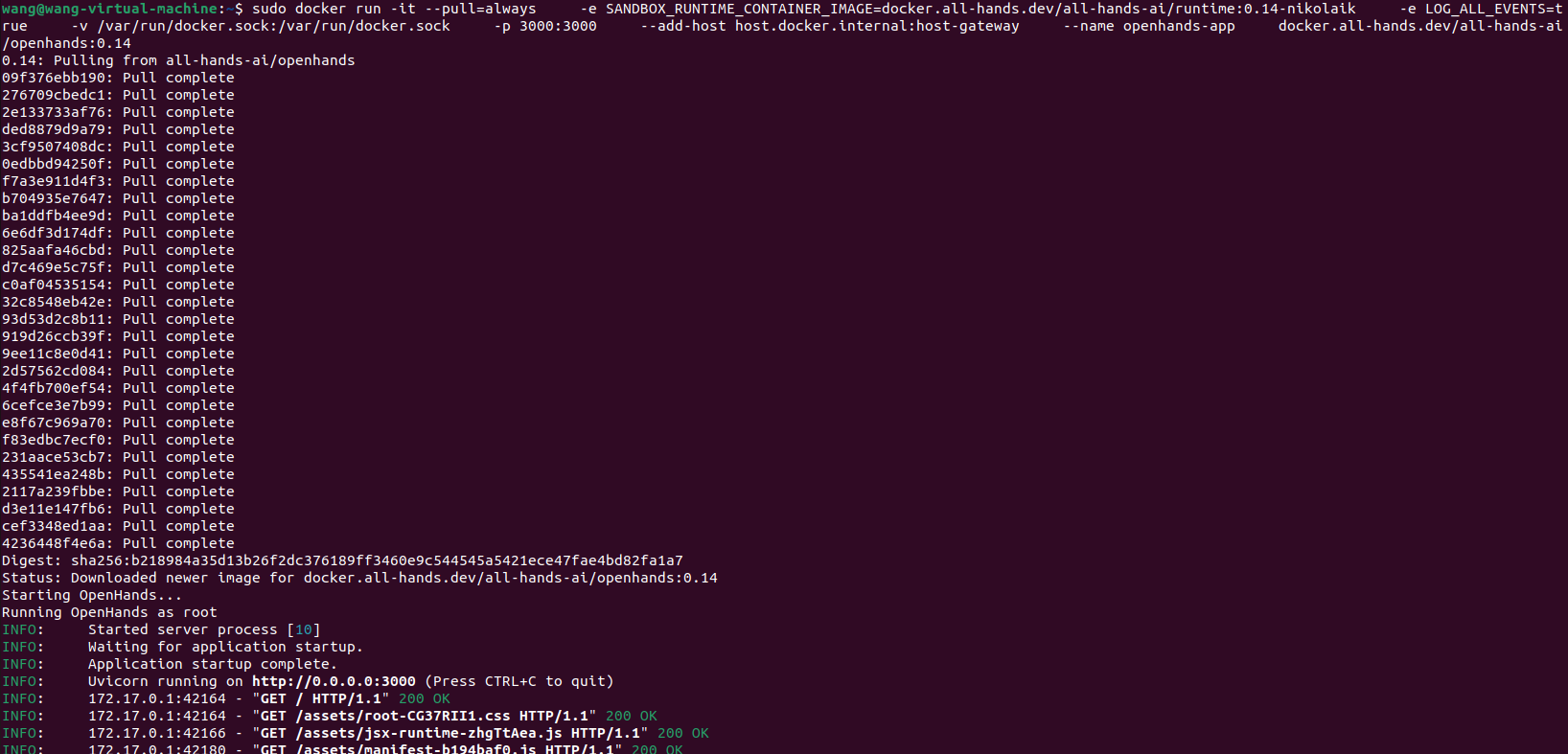
打开浏览器输入 localhost:3000 启动并可以访问。
2. OpenHands功能介绍
首次运行时,会弹出设置窗口。
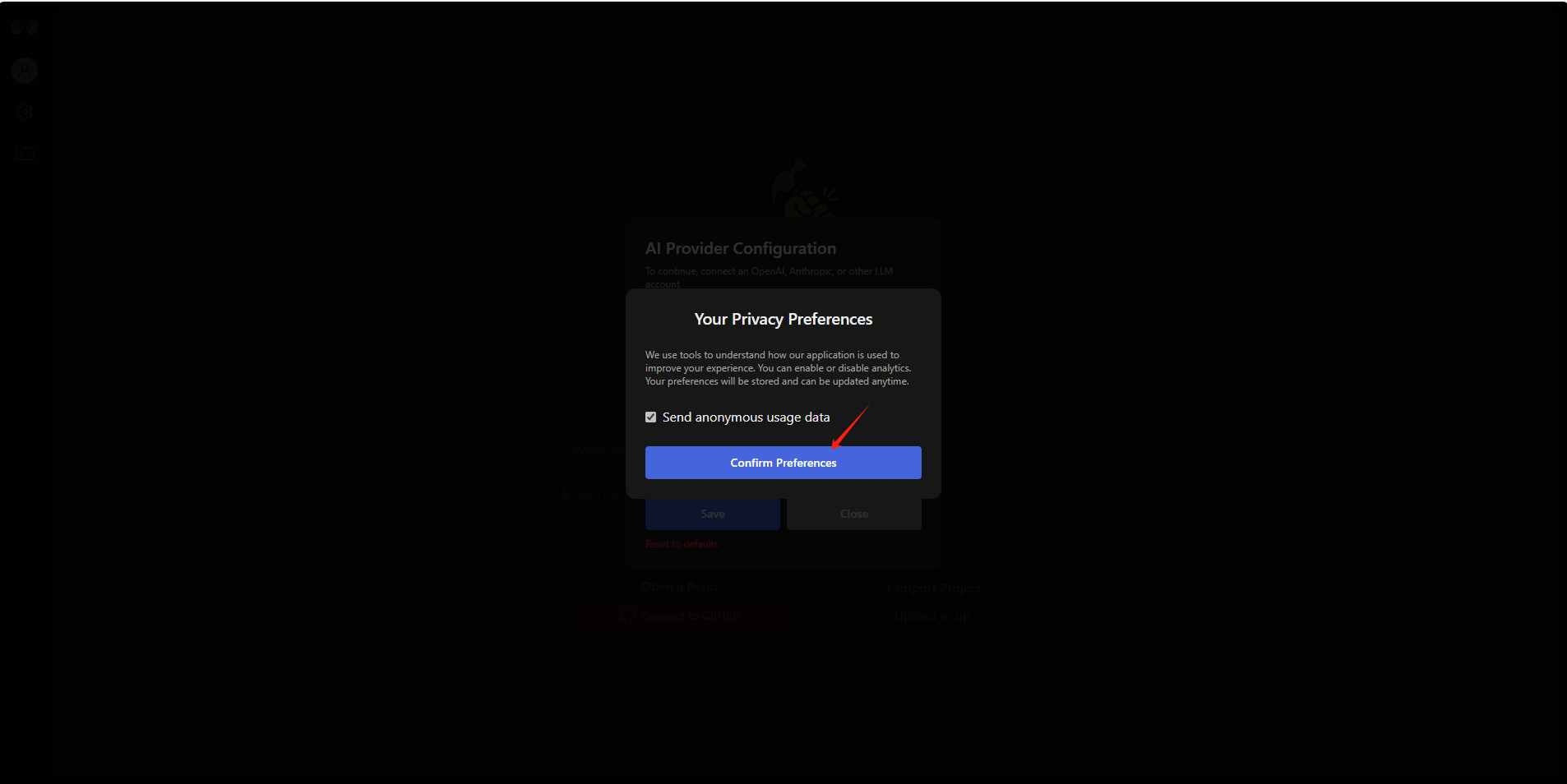
用户需要选择LLM提供商、LLM模型并输入API密钥。
可通过点击UI中的齿轮图标随时调整设置。如需使用自定义模型,可在高级选项中手动输入模型名称和Base URL。
设置好后,点击Save保存
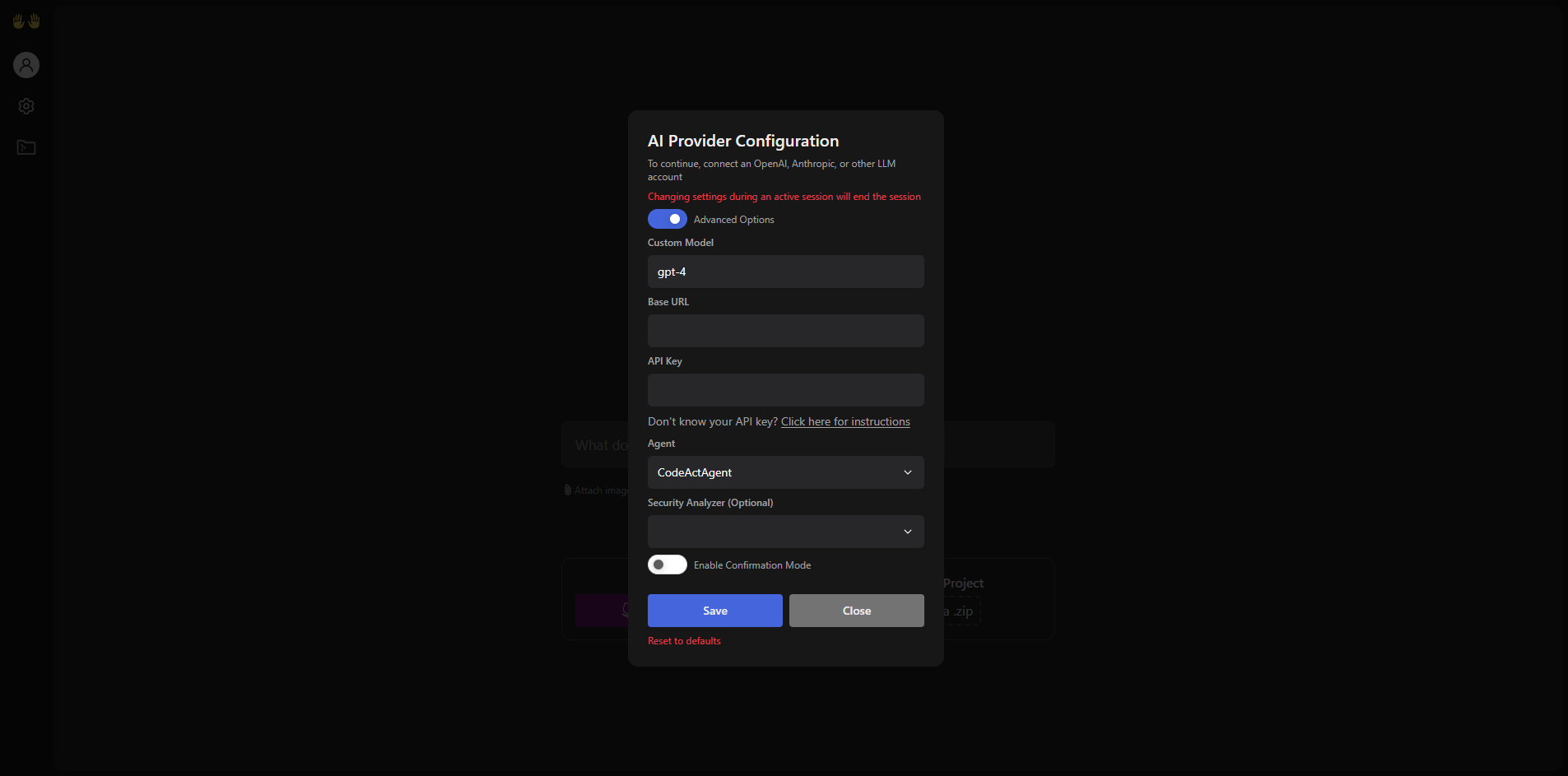
接下来验证下OpenHands,输入下提示词请求,例如:请编写一个 bash 脚本 hello.sh,打印 “hello world!”

回到OpenHands,可以看到左侧显示提示词,右侧给出了对应回答
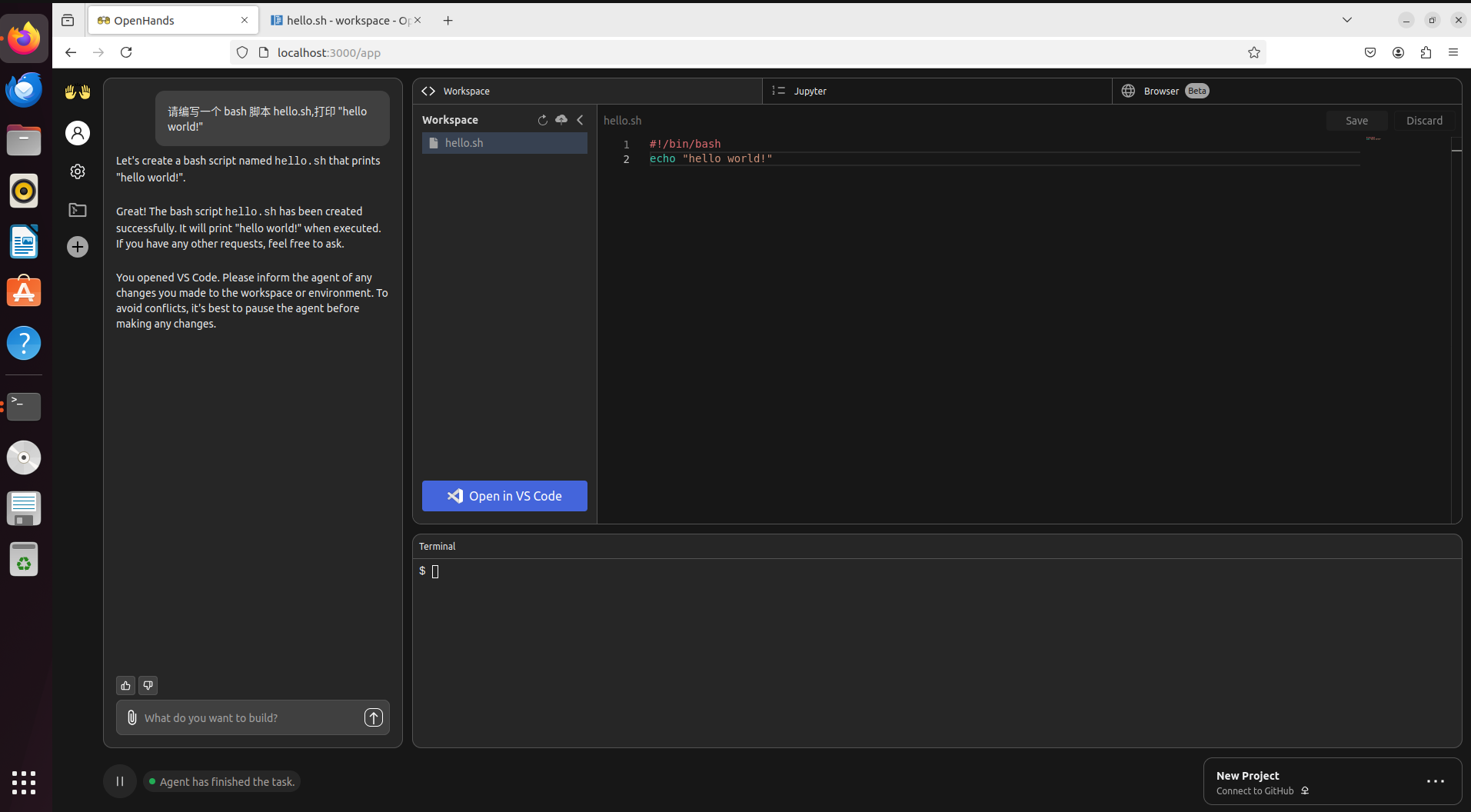
接下来我想让他使用HTML创建一个简单的计算器,点击生成,可以看到右侧出现了相应文件的代码
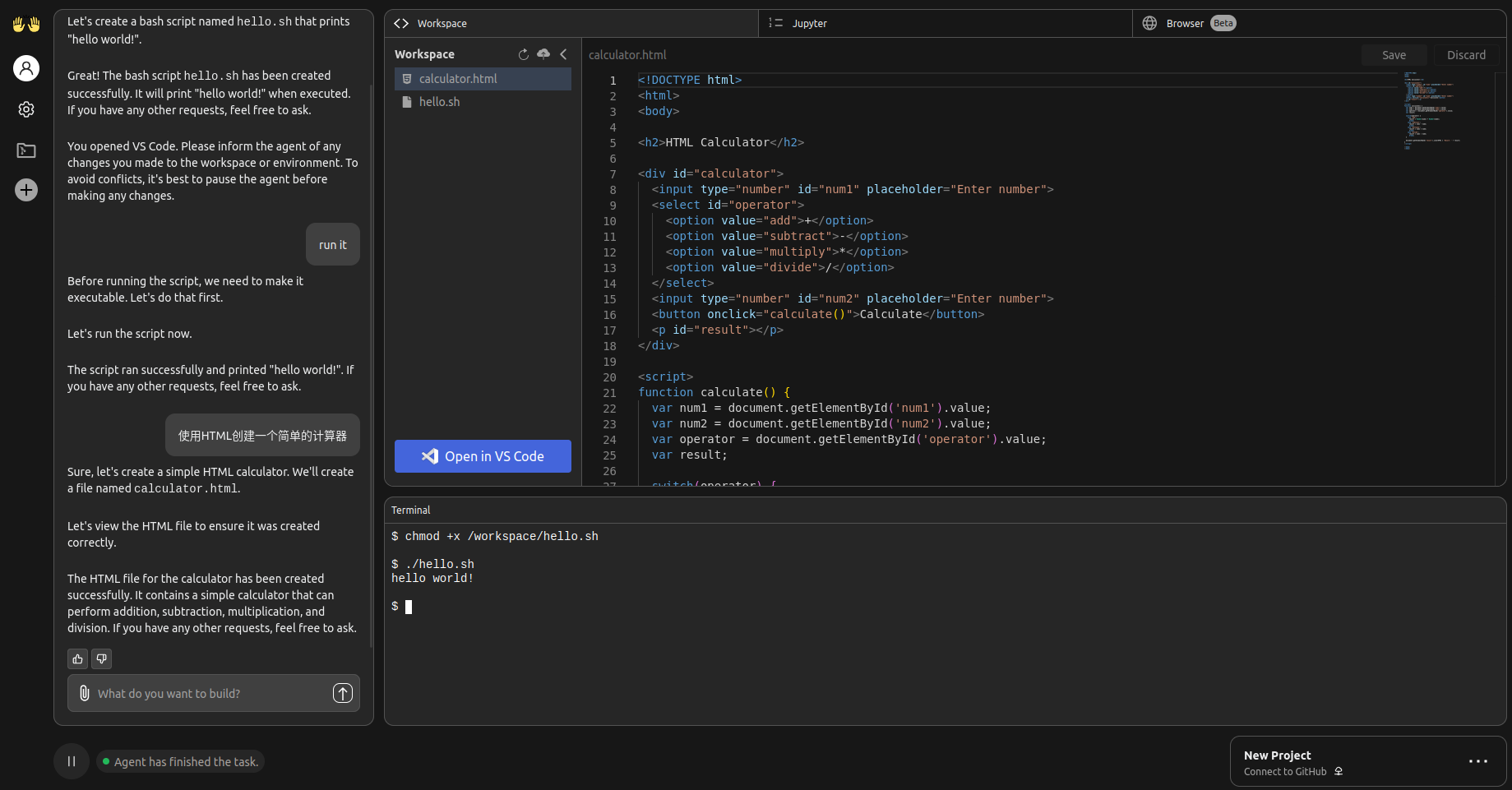
在输入框中让它运行这个项目,可以看到在对话框中输出了链接
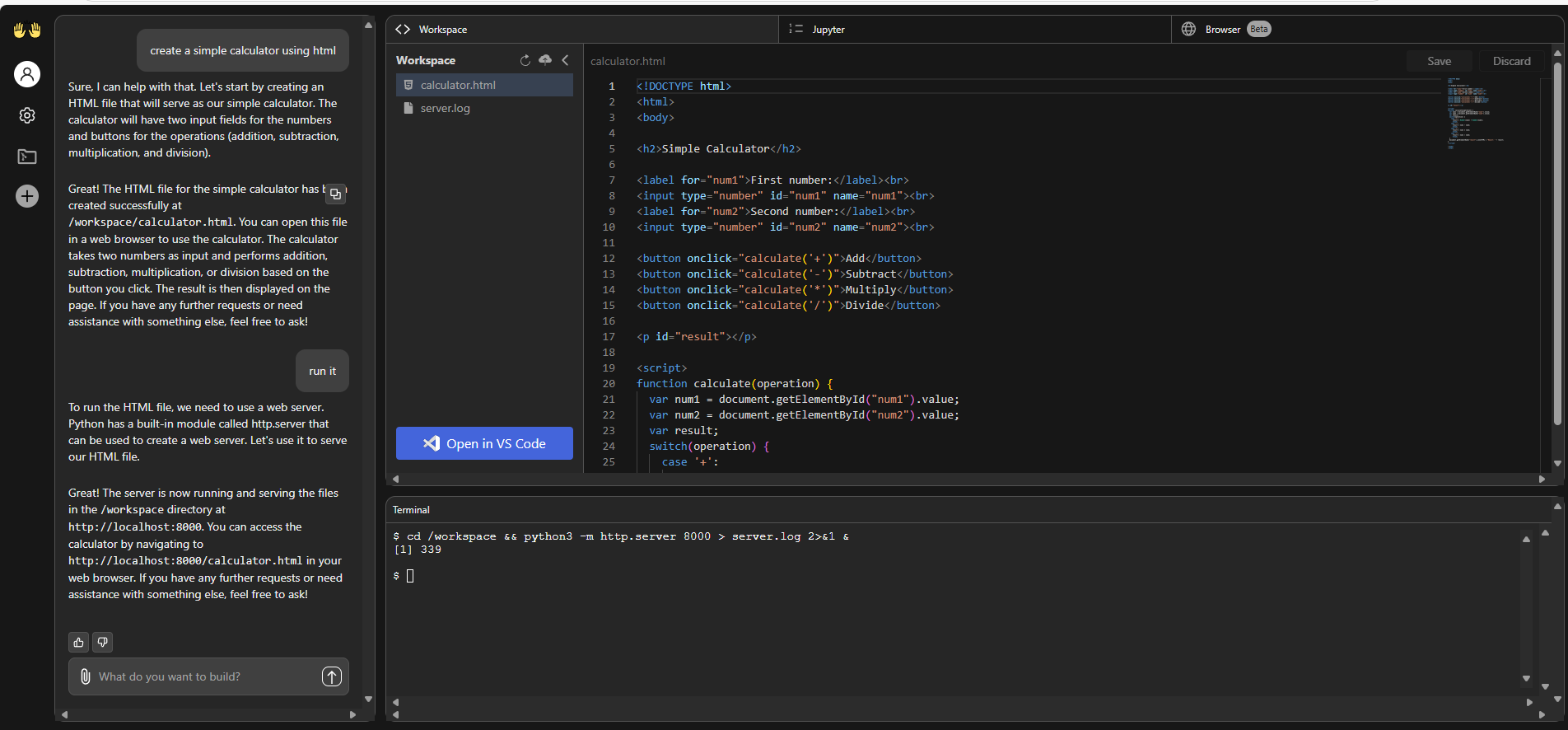
验证一下这个简单的计算器生成是否正确,这里我使用VsCode打开并运行代码。
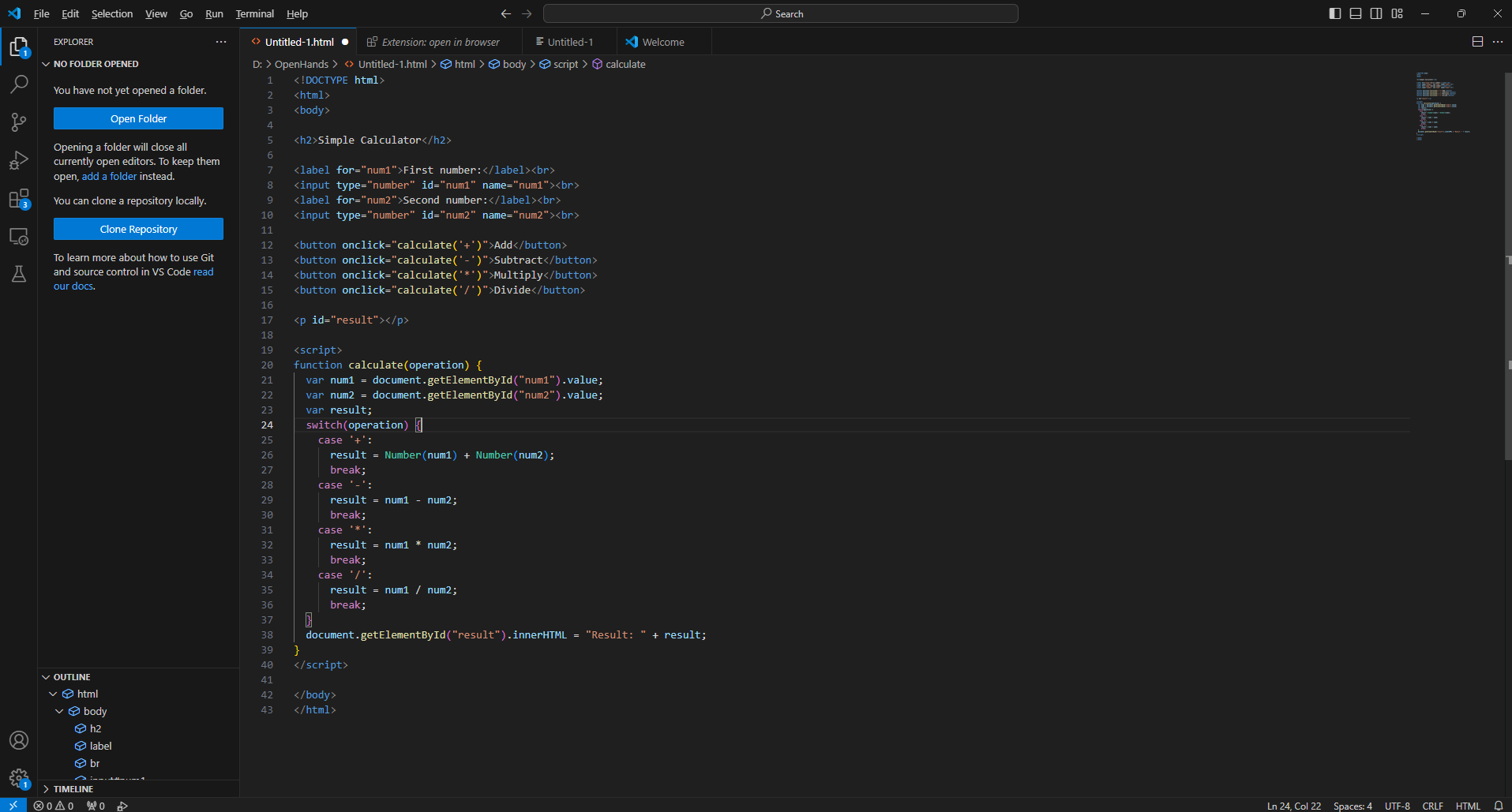
一个简易的计算器就生成好了,如果不满意就可以回到OpenHands,继续输入要求生成新的代码。
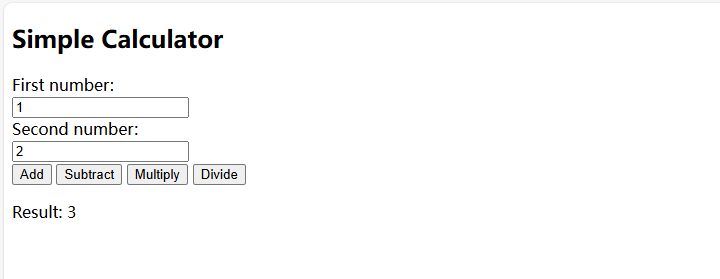
虽然在本地环境中部署OpenHands已经能够显著提升你的开发效率,但如果你希望从任何地方都能随时随地访问这个强大的工具,就需要解决内网穿透的问题。这时,Cpolar就成为了你的得力助手。
Cpolar是一款功能强大且易于使用的内网穿透工具,它能够在几秒钟内将你的本地服务暴露到公网上。无论你是在办公室、家里还是在旅途中,Cpolar都能确保你能够轻松访问OpenHands,而无需复杂的网络配置或昂贵的服务器托管费用。
接下来教大家如何安装Cpolar并且将 OpenHands 实现公网使用。
3. 公网使用OpenHands
3.1 内网穿透工具安装
下面是安装cpolar步骤:
Cpolar官网地址: https://www.cpolar.com
使用一键脚本安装命令
sudo curl https://get.cpolar.sh | sh
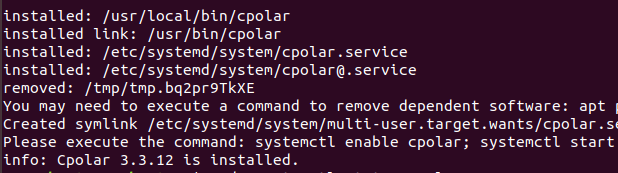
安装完成后,执行下方命令查看cpolar服务状态:(如图所示即为正常启动)
sudo systemctl status cpolar
Cpolar安装和成功启动服务后,在浏览器上输入ubuntu主机IP加9200端口即:【http://localhost:9200】访问Cpolar管理界面,使用Cpolar官网注册的账号登录,登录后即可看到cpolar web 配置界面,接下来在web 界面配置即可:
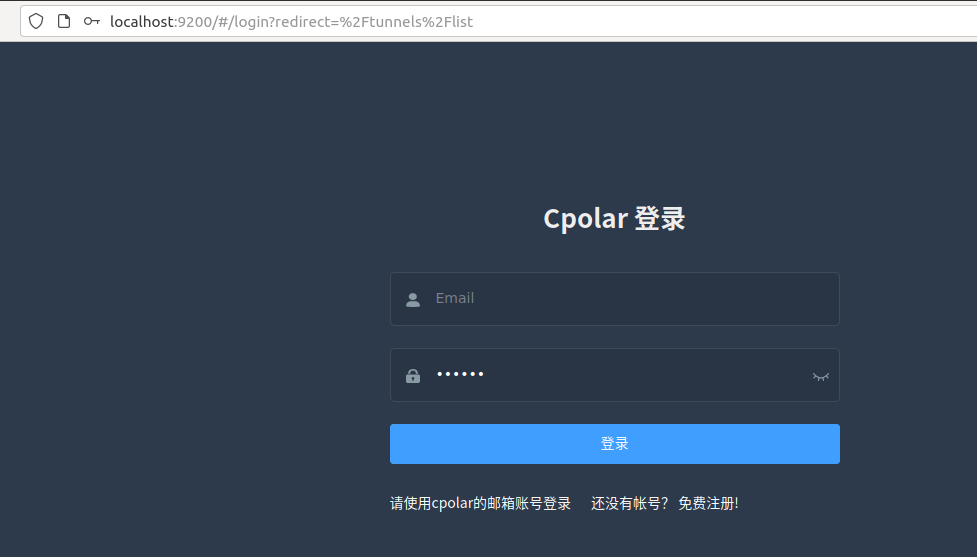
3.2 创建远程连接公网地址
登录cpolar web UI管理界面后,点击左侧仪表盘的隧道管理——创建隧道:
- 隧道名称:可自定义,本例使用了: openhands 注意不要与已有的隧道名称重复
-
协议:http
-
本地地址:3000
-
域名类型:随机域名
-
地区:选择China Top
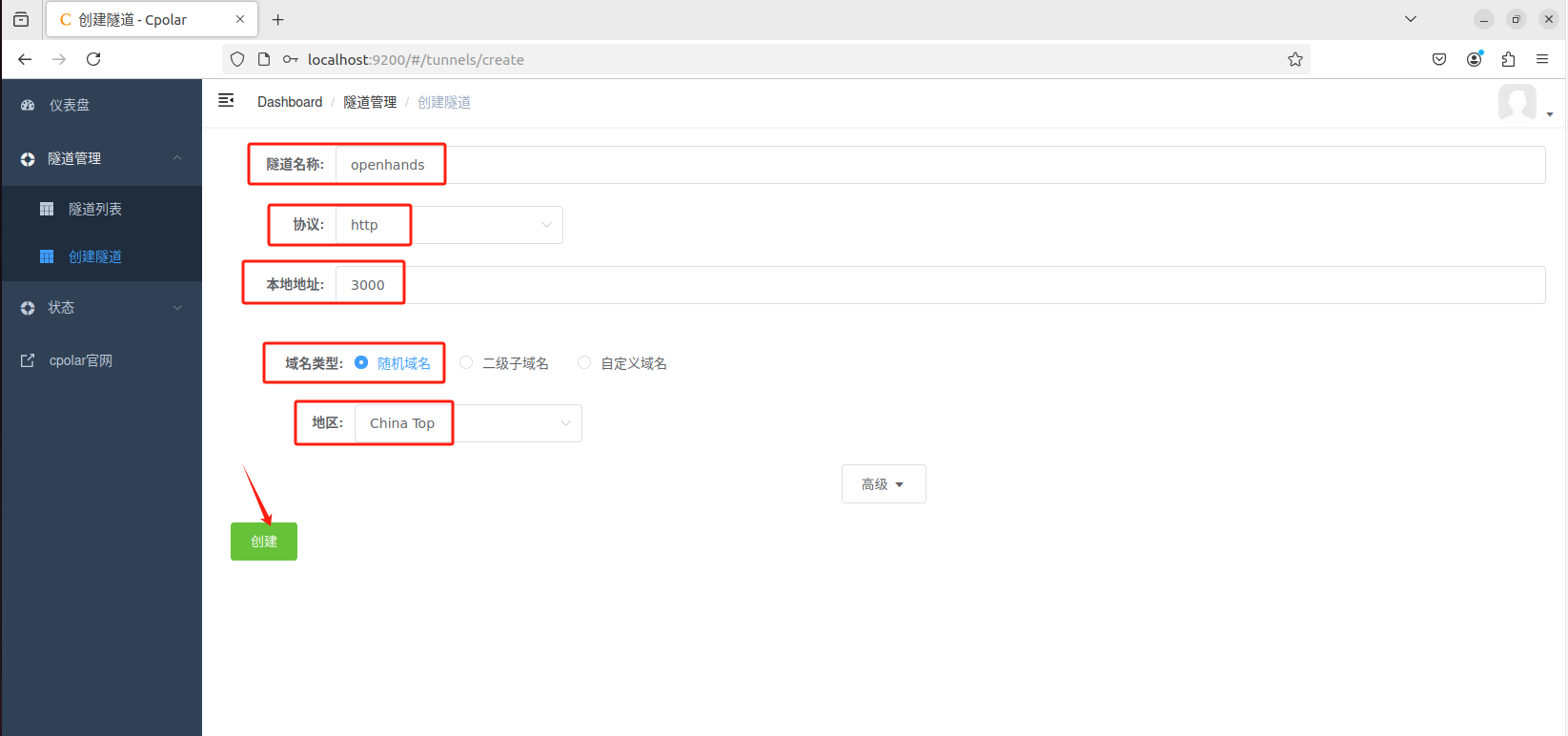
创建成功后,打开左侧在线隧道列表,可以看到刚刚通过创建隧道生成了两个公网地址,接下来就可以在其他电脑(异地)上,使用任意一个地址在浏览器中访问即可。
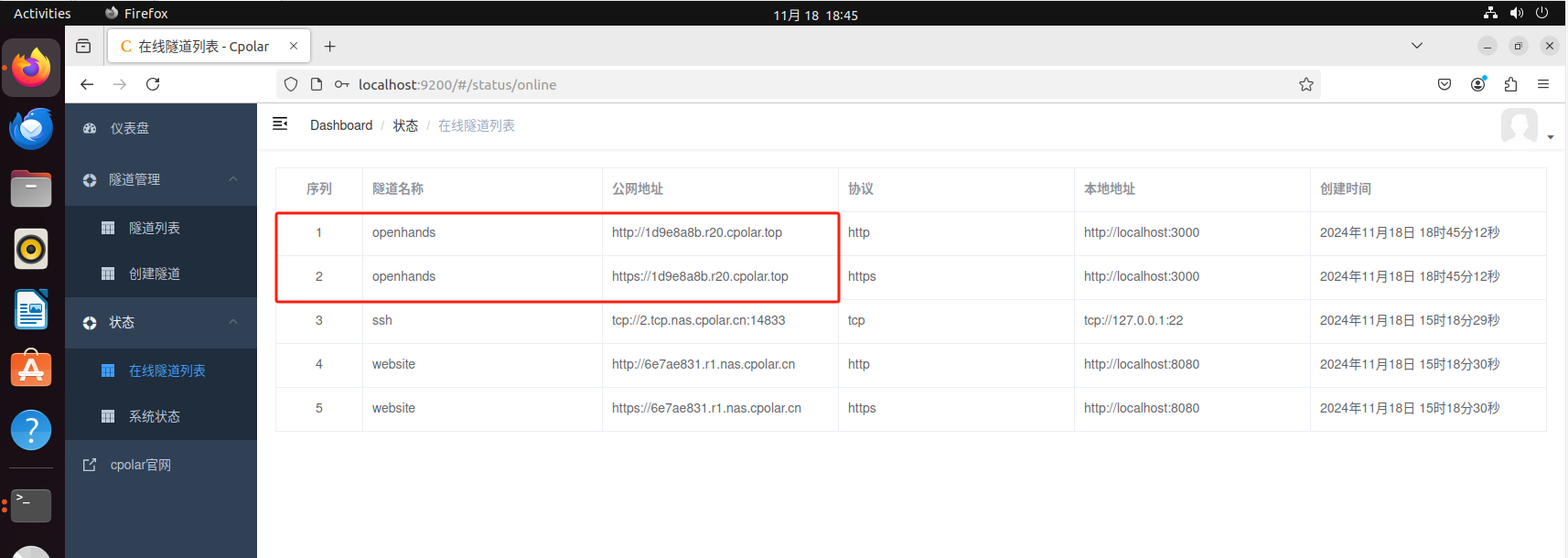
如下图所示,成功实现使用公网地址异地远程访问本地部署的OpenHands,跟上面一样,配置好模型即可使用。

使用上面的cpolar https公网地址,在任意设备的浏览器进行访问,即可成功看到OpenHands界面,这样一个利用公网地址可以进行远程访问的隧道就创建好了,隧道使用了cpolar的公网域名,无需自己购买云服务器,可节省大量资金。使用cpolar创建隧道即可发布到公网进行远程访问,新域名登录,可能需要重新登陆!
4. 固定OpenHands公网地址
由于以上使用cpolar所创建的隧道使用的是随机公网地址,24小时内会随机变化,不利于长期远程访问。因此我们可以为其配置二级子域名,该地址为固定地址,不会随机变化。
注意需要将cpolar套餐升级至基础套餐或以上,且每个套餐对应的带宽不一样。【cpolar.cn已备案】
登录cpolar官网,点击左侧的预留,选择保留二级子域名,地区选择china vip top,然后设置一个二级子域名名称,填写备注信息,点击保留。
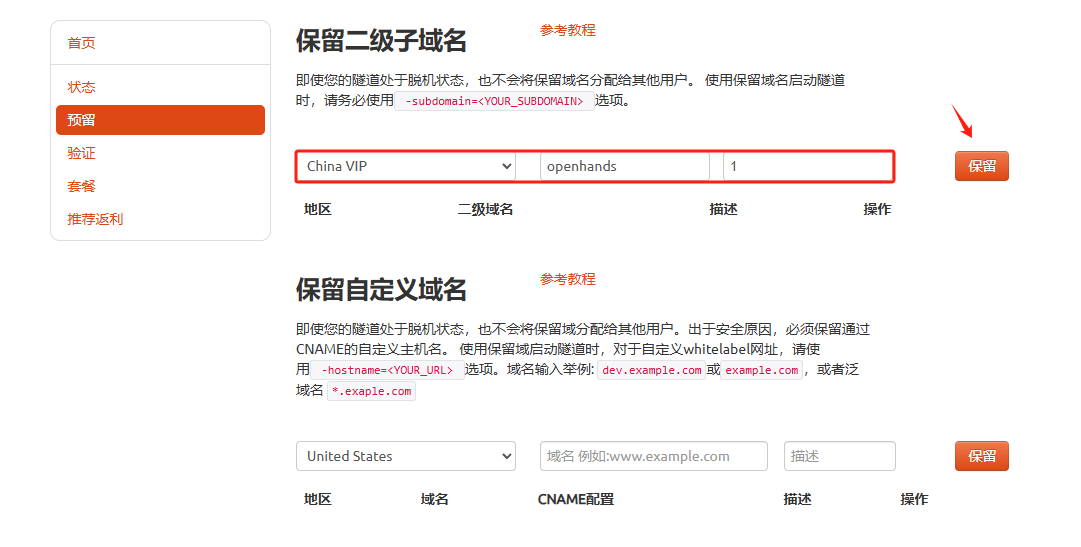
保留成功后复制保留的二级子域名地址:
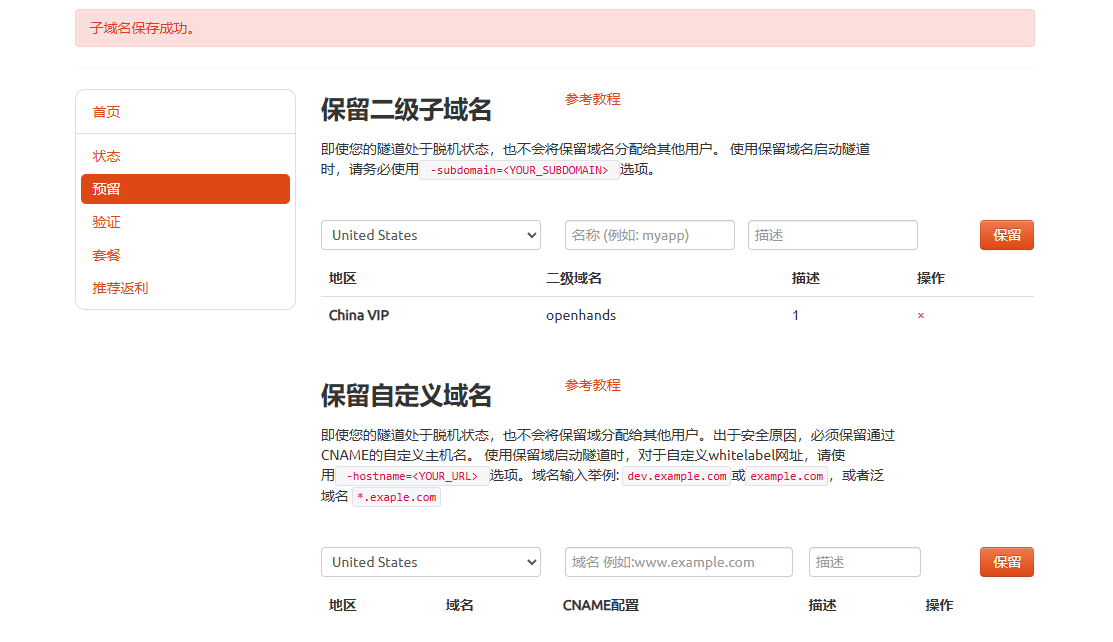
登录cpolar web UI管理界面,点击左侧仪表盘的隧道管理——隧道列表,找到所要配置的隧道,点击右侧的编辑。
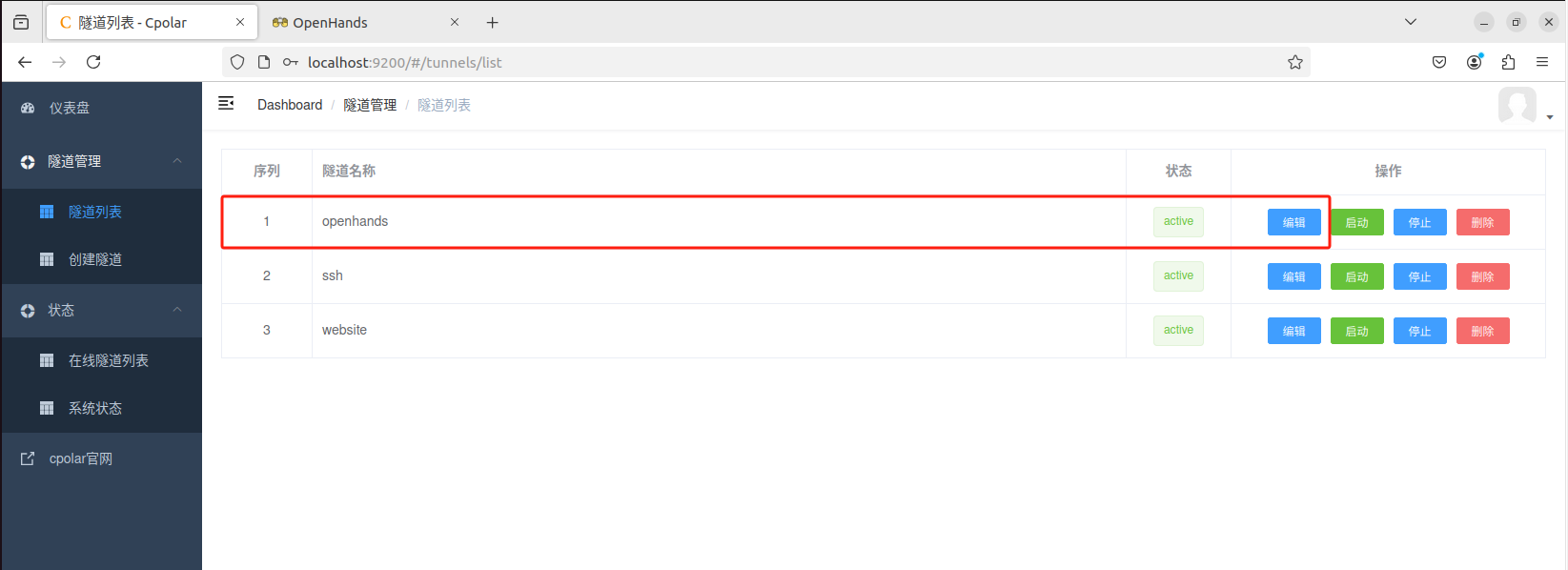
修改隧道信息,将保留成功的二级子域名配置到隧道中
- 域名类型:选择二级子域名
-
Sub Domain:填写保留成功的二级子域名
-
地区: China VIP
点击更新
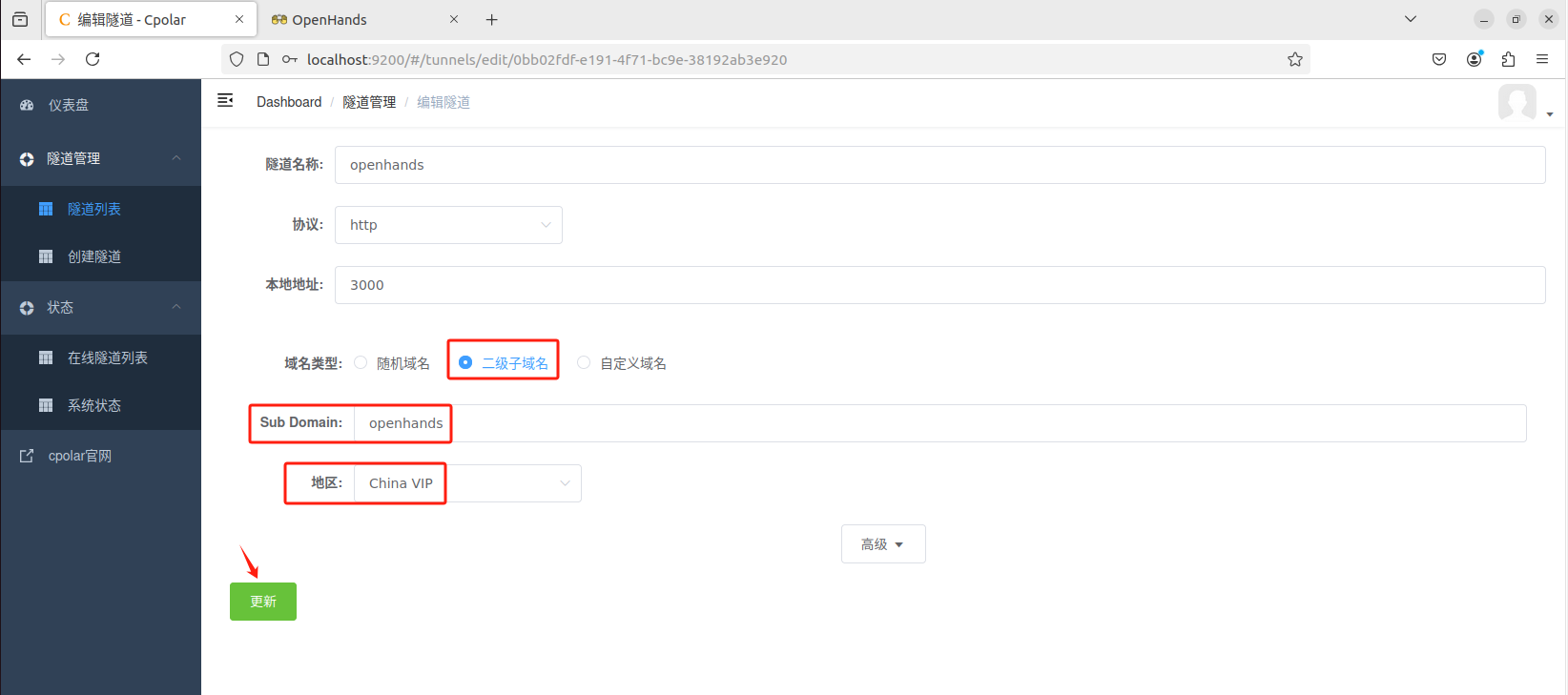
更新完成后,打开在线隧道列表,此时可以看到随机的公网地址已经发生变化,地址名称也变成了保留和固定的二级子域名名称。
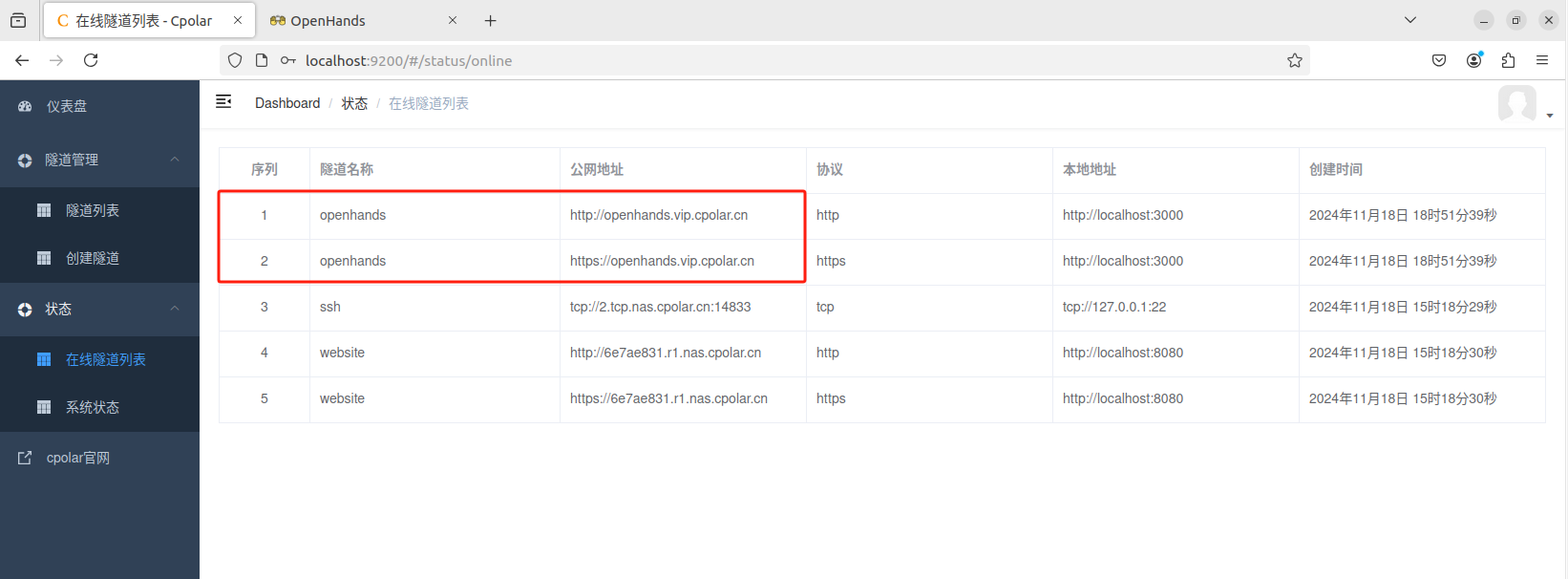
最后,我们使用固定的公网地址访问 OpenHands 界面可以看到访问成功,一个永久不会变化的远程访问方式即设置好了。
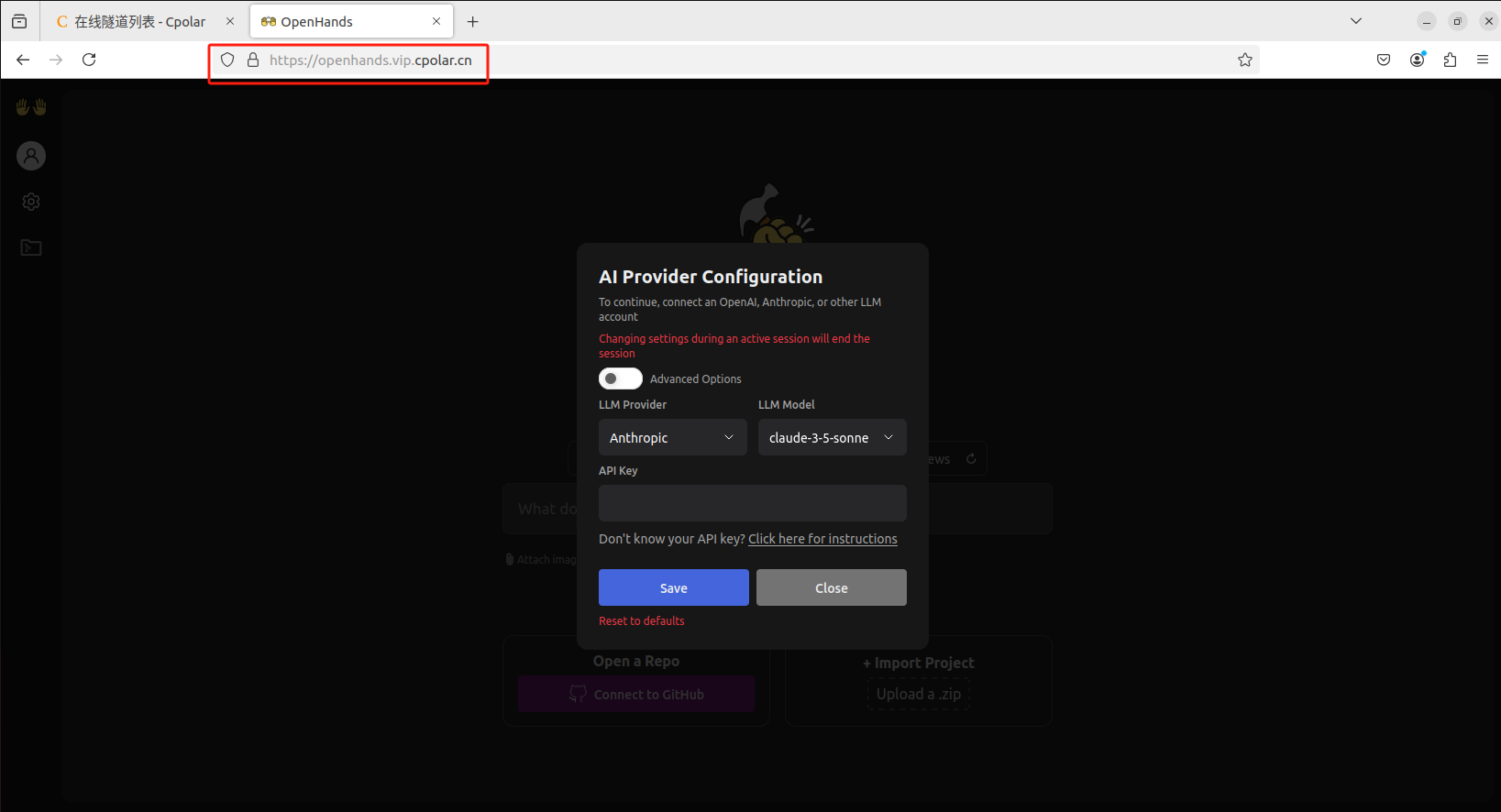
通过本文的引导,你已经成功在本地环境中部署了OpenHands,并学会了如何使用Cpolar内网穿透工具实现其公网访问。无论你在何处,都能够随时随地利用这个强大的开发助手提升你的工作效率。
OpenHands不仅是一个工具,更是一种创新的开发方式。它能够帮助你自动化日常任务、提高代码质量,并让你有更多时间专注于核心业务逻辑。而Cpolar则确保了这些功能在任何网络环境下都能稳定运行。
希望本文的内容对你有所帮助,如果你有任何疑问或建议,欢迎在评论区留言交流。让我们共同探索更多的可能性,开创更加高效和智能的开发未来!a




